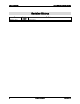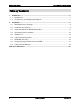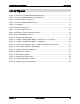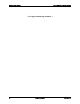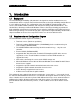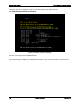Intel RAID High Availability Storage Solution white paper
Intel® RAID High Available Solution List of Figures
Revision 1.0 Intel Confidential 5
List of Figures
Figure 1. Two Server and JBOD Configuration Diagram .............................................................. 8
Figure 2. Enter the BIOS Boot Manager and EFI Shell ................................................................ 9
Figure 3. Install the Release Package ........................................................................................ 10
Figure 4. Install the RAID Controller HA Key .............................................................................. 11
Figure 5. Load Driver .................................................................................................................. 12
Figure 6. Browse to the Driver .................................................................................................... 13
Figure 7. Install the SMI-S Feature ............................................................................................. 14
Figure 8. Enable the Failover Clustering Feature ....................................................................... 15
Figure 9. Intel
®
RAID Web Console 2 ......................................................................................... 16
Figure 10. Failover Cluster Manager .......................................................................................... 18
Figure 11. Validate a Configuration Wizard – Select Servers or a Cluster ................................. 19
Figure 12. Validate a Configuration Wizard – Validating ............................................................ 20
Figure 13. Create Cluster Wizard – Access Point for Administering the Cluster ........................ 21
Figure 14. Create Cluster Wizard – Confirmation ....................................................................... 22
Figure 15. Creation of Cluster Completed .................................................................................. 23
Figure 16. Add Disks to a Cluster ............................................................................................... 24
Figure 17. Cluster Disks Added .................................................................................................. 24
Figure 18. Configure Cluster Quorum ......................................................................................... 25
Figure 19. Quorum Disk Witness Shown .................................................................................... 25
Figure 20. Add to Cluster Shared Volumes ................................................................................ 26